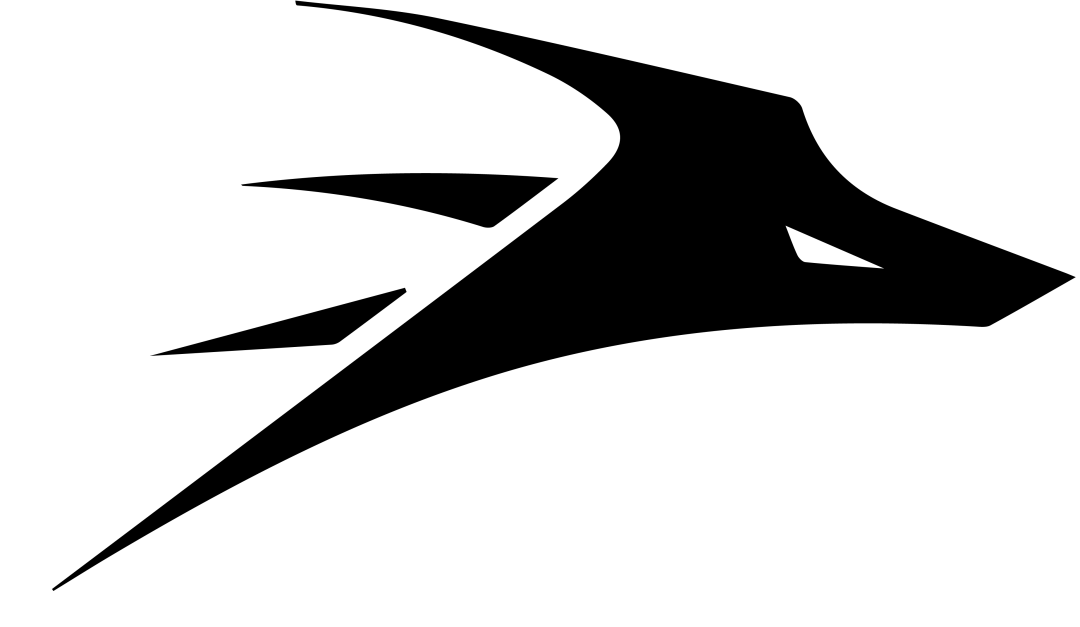校内赛教程一:OpenCV环境的快速安装方法
机械是血肉,电控是大脑,视觉是灵魂。
编译OpenCV是一个比较麻烦并且缓慢的过程。事实上,编译的目的是将contrib库中的函数加入到OpenCV库中,以得到一些比较新但还没有被纳入OpenCV正式库或者具有版权的的函数。如果我们不需要使用到这些函数(一般比较的程序也不会使用到),那么安装的过程就得到了很大的简化。尽管如此,我仍建议你编译安装OpenCV以备不时之需。
C++
打开终端,输入一下命令:
sudo apt-get install libopencv-dev python-opencv
打开clion配置toolchain,如下图所示:
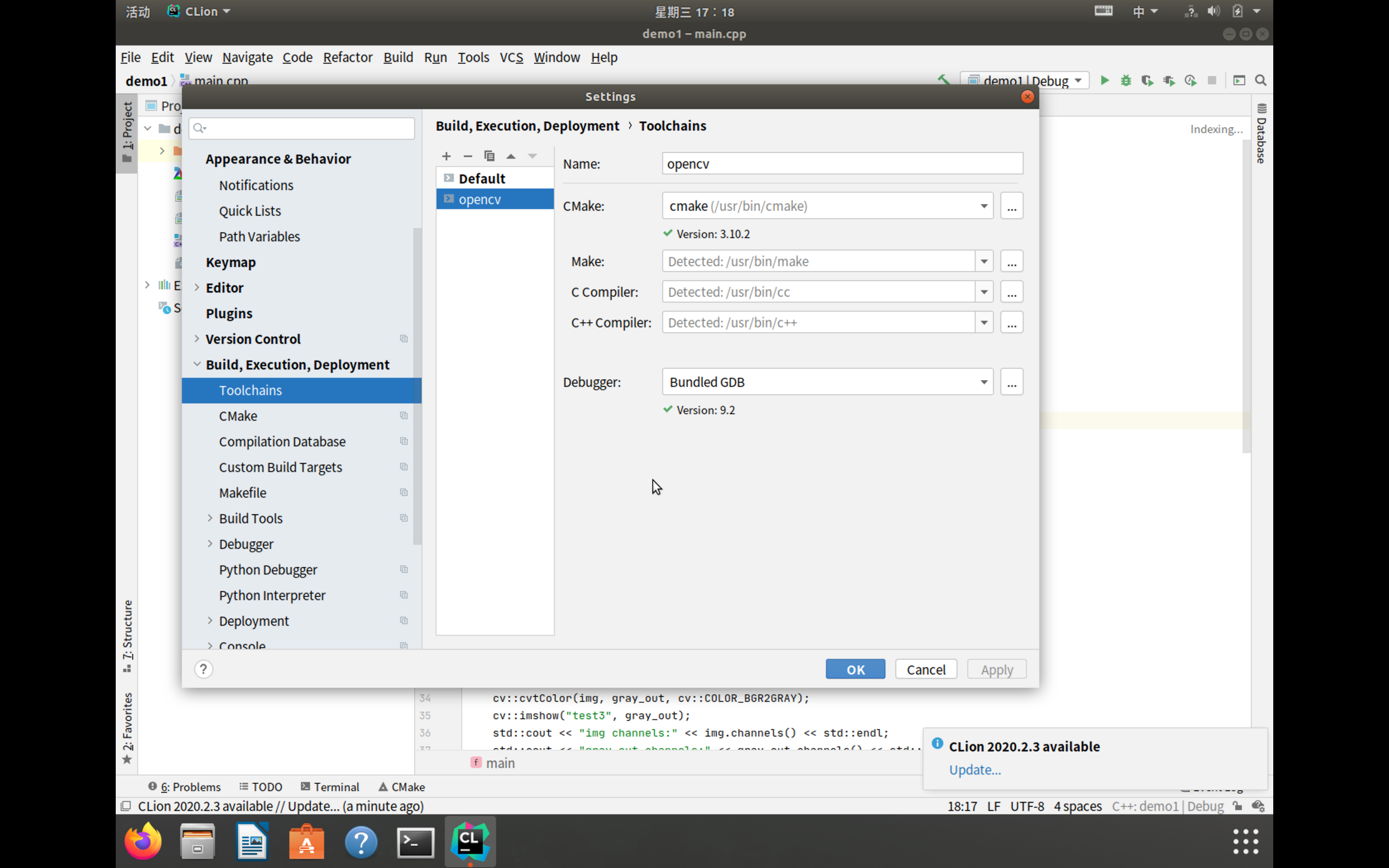
然后新建项目并把以下复制到相应的文件,点击右上角的箭头,如果程序成功运行,则表明环境安装成功。
CMakeLists.txt
cmake_minimum_required(VERSION 3.17)
project(demo1)
find_package(OpenCV REQUIRED)
include_directories(${OpenCV_INCLUDE_DIRS})
#find_package(Eigen3 REQUIRED)
set(CMAKE_CXX_STANDARD 14)
add_executable(demo1 main.cpp)
#target_link_libraries(demo1 ${OpenCV_LIBS} Eigen3::Eigen)
target_link_libraries(demo1 ${OpenCV_LIBS})
main.cpp
#include <opencv2/opencv.hpp>
#include <iostream>
int main() {
cv::Mat img;
return 0;
}
Python
打开终端,输入一下命令:
pip install opencv-python
然后输入python进入python环境后,输入import cv2,没有报错即安装成功。
如果pip的python环境是在virtualenv环境中,那么记得配置pycharm项目的python解释器为对应路径。
备注
Clion和Pycharm的安装教程在对应的安装包中都有提供,这里给出申请学生免费账号的方法。
首先进入官方申请网站,选择For students and teachers下的 learn more,用自己的学校邮箱申请,然后打开邮箱内的确认邮件。然后创建自己的JetBrains Account,在软件安装完之后的activate过程中输入账号密码就可以使用了。
作者:黄弘骏,github主页:传送门。